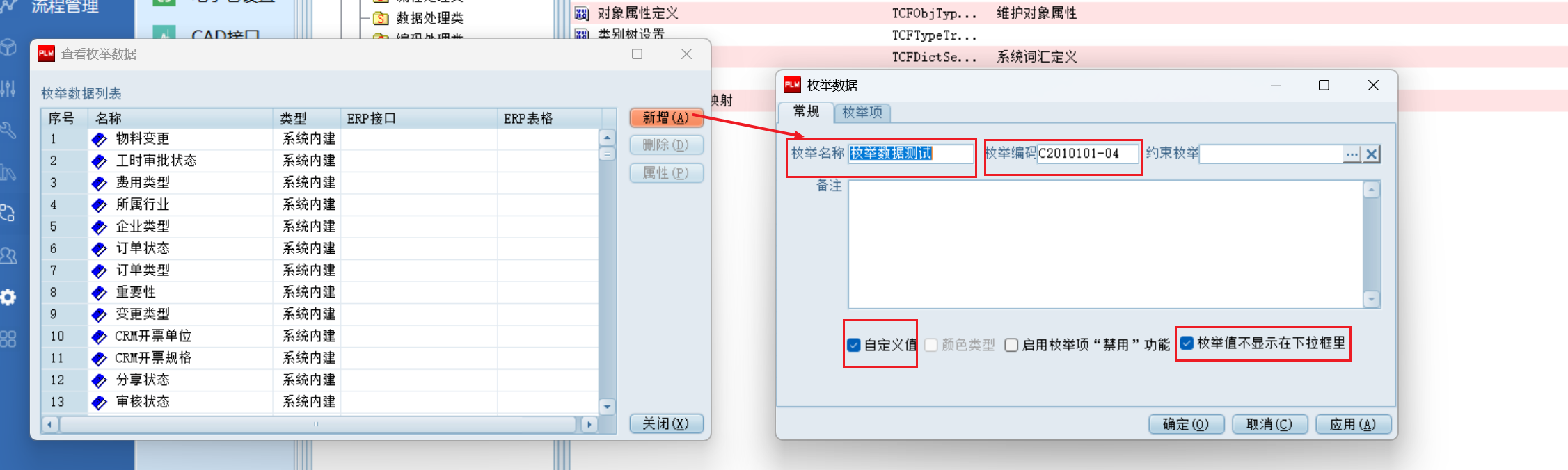5.0 KiB
介绍
在 自定义对象常规属性 时,我们有时需要定义的对象的值是枚举类型的,但需要使用的枚举数据是需要手动定义的
前置要求
进行设置的用户角色必须具备 系统设置 中的 参数配置 权限
操作
想要定义所需的枚举数据,需要在 系统设置 → 参数配置 → 系统参数 → 数据定义相关 → 枚举数据定义 中定义
新增枚举数据,填写枚举数据名称,如果要添加多个 同名枚举数据 ,则建议填写相应的 枚举编码 ,目的是在定义对象属性时能够 区分 各个同名枚举数据
自定义值
自定义值指由用户为枚举选项定义其在数据库中存储的值
若不勾选 自定义值 则无法自定义枚举选项的枚举值,将会由系统自动维护
枚举值不显示在下拉框
在默认情况下,枚举下拉框会将枚举的名称与枚举值一并显示出来,如若不想要显示出枚举值,则勾选此选项即可
| 不显示值 | 显示值 |
|---|---|
 |
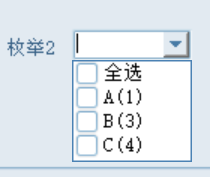 |
新增枚举项
手动录入
手动录入新增枚举项 ,此方式多用于枚举项较少的枚举数据定义,可直接录入 枚举名称 和 枚举值
批量导入枚举
批量导入枚举,此方式多用于枚举项较多时,通过提前制作好的 枚举导入模板 直接导入到枚举数据中
枚举导入模板的制作
在客户给出需求和相应的数据后,由于有些枚举数据的枚举项过多,手动导入太过不便,因此我们可以制作枚举导入模板对数据量大的文件进行 批量导入枚举
制作流程
Tips: 此处我们以精确实业客户的枚举导入模板的制作为例子,在面对不同客户给到的不同的特征编码表,需及时做出对应的改变,此处笔记仅作对照理解作用!
如图,这是客户给到的特征编码表,每一行都是一个物料所具有的各个特性,而有非常多种物料都具备此特性,那么如果我们要去对所有的特性种类做一个总结以此来制作批量枚举导入模板,所以建议先将所有特性列和特性描述做一个去重和对应操作
Excel去重和对应操作
在此之前建议将所有列的数据复制到新创建的去重表的 同一列 内
我们一般先对编号进行 去重,再用去 重后的编号 去 匹配特征名称 ,原因是特征名称有可能重复而编号一般不会重复
如图E列Excel公式为=UNIQUE (B:B),得到的是B列去重后的数据
在得到去重后的数据后,即可对每一个去重后的数据做 XLOOKUP匹配 ,得到这个数据所对应的所有数据,如通过物料编号得到物料名称,如图J1的Excel公式为=XLOOKUP (H1, B: B, A:A),通过匹配H1在B列的数据最后在A列中得到对应的数据,最后下拉得到J列的整行数据
需要注意的是,通过公式得到的数据都是会随着 源数据 的改变而改变的,如E列的数据是通过对B列去重得到的,B列就是E列的源数据,那么如果将B列数据改变,E列数据也将改变,所以为了方便接下来对表格进行操作,我们可以将通过公式得到的数据 复制粘贴转变为数值
筛选物料枚举项
要得到我们所需要的所有 特征值 后,就需要筛选出所有特征值所对应的 枚举项 了
在客户给到的特征值域表内,借助数据的筛选功能,可得到所需要的特定属性的项
如图筛选的是所有内部特性号为Z9999999003,且语言为Z1和ZH(中文缩写和中文)的项
将筛选出的所有项复制到 字段名 和 系统内字段 匹配的 枚举空模板 中
至此就完成了枚举模板的制作